Kuidas lahendada Samsungi teleri Interneti- või WiFi-ühenduse probleem
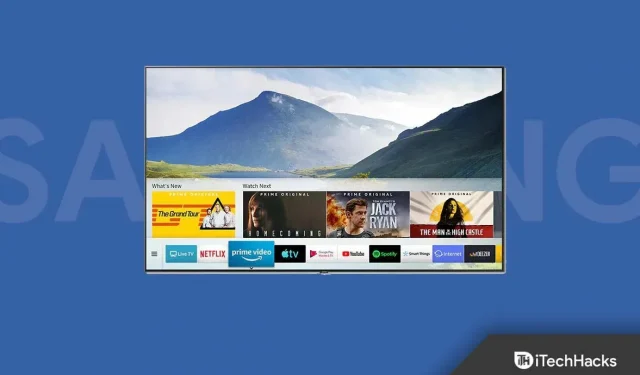
Mis kasu on nutitelerist, kui te ei saa seda isegi Internetti ühendada ja sisu voogesitada? Viimasel ajal on paljudel kasutajatel probleeme Samsungi teleri ühendamisel Wi-Fi-võrguga. Kasutajad on teatanud, et nende Samsungi telerid ei loo ühendust Wi-Fi-võrguga, mis takistab neil võrgukanalite voogesitust.
Teil võib Samsungi teleris tekkida Interneti-ühenduse probleeme juhuslike vigade, valede DNS-serveri sätete, MAC-aadressi tõrke, aegunud püsivara või muude põhjuste tõttu. Kui teil on probleeme Samsungi teleri Interneti või WiFi-ga ühendamisel, võite järgida selles artiklis toodud juhiseid.
Lahendage Samsungi teleri Interneti- või WiFi-ühenduse probleem
Oleme arutanud mõningaid võimalikke viise Samsung TV Interneti- või W-Fi-ühenduse probleemide tõrkeotsinguks.
Taaskäivitage teler ja ruuter
Esimene asi, mida peaksite tegema, on teleri ja ruuteri taaskäivitamine. Nagu me varem ütlesime, võib see probleem ilmneda teleri juhuslike/ajutiste vigade tõttu. oleks parem, kui lähtestate oma teleri ja ruuteri. Enamikul juhtudel lahendab teleri ja ruuteri taaskäivitamine Samsungi teleri Interneti või WiFi-ühenduse loomise probleemi.
Samuti võite proovida ühendada oma Samsungi teler mõne teise võrguga, kui pärast seadme taaskäivitamist probleemid püsivad. See peaks tõenäoliselt teie probleemi lahendama. Kui probleem siiski ilmneb, peaksite jätkama selle artikli järgmise veaotsingu sammuga.
Samsungi teleri võrguseadete lähtestamine
Kui teil on Interneti-ühenduse loomisel probleeme, peaksite proovima oma Samsungi teleri võrguseadeid lähtestada. Selleks järgige alltoodud samme.
- Vajutage teleri kaugjuhtimispuldil avakuva nuppu .
- Avage Seaded. Siin valige Üldine ja seejärel Võrk.
- Nüüd valige suvand Lähtesta võrk ja valige Jah.
- Võrguseadete lähtestamiseks taaskäivitage teler.
Määrake DNS ja IP-aadress käsitsi
Teine tõrkeotsingu samm, mida tuleb teha, on DNS-i ja IP-aadressi käsitsi seadistamine. Selleks järgige alltoodud samme.
- Liikuge suvandile Sätted ja seejärel valige Üldine .
- Nüüd minge jaotisse Võrk ja seejärel jaotisse Võrgu olek.
- Pärast seda tühistage võrgukontroll ja valige suvand ” IP-sätted “.
- Nüüd minge oma DNS-i sätetesse ja valige suvand Sisesta käsitsi.
- Sisestage DNS kui 8.8.8.8 . Pärast DNS-i sisestamist valige selle installimiseks Valmis .
Värskendage oma teleri püsivara
See probleem võib ilmneda ka siis, kui teie teleris töötab aegunud püsivara. Oleks abiks, kui proovite probleemi lahendamiseks värskendada oma Samsungi teleri püsivara. Teleri püsivara värskendamiseks võite järgida ülaltoodud samme.
- Kõigepealt minge oma Samsungi teleri allalaadimislehele .
- Laadige oma teleri püsivara arvutisse ja pakkige see lahti.
- Kopeerige püsivara USB-mälupulgale ja sisestage USB-mälupulk telerisse.
- Nüüd lülitage teler sisse ja vajutage kaugjuhtimispuldi nuppu Kodu .
- Avage Seaded ja seejärel tugi.
- Nüüd minge jaotisse Tarkvaravärskendus ja valige Värskenda kohe.
- Valige suvand Jah ja seejärel valige püsivara värskenduse USB-draiv.
Taastage oma Samsungi teleri tehaseseaded
Kui probleem püsib endiselt silmitsi, proovige Samsungi teleri tehaseseadetele lähtestada. Selleks järgige alltoodud samme.
- Avage Seaded ja seejärel Üldine.
- Siin valige Lähtesta.
- Kui teil palutakse sisestada PIN-kood, sisestage süsteemi taaskäivitamiseks 0000.
Järeldus
Siit saate teada, kuidas saate oma Samsungi teleris Interneti- või WiFi-ühenduse probleemi lahendada. Kui teil on Samsungi teleris see probleem, peaksite ülaltoodud samme järgides suutma probleemi lahendada.



Lisa kommentaar